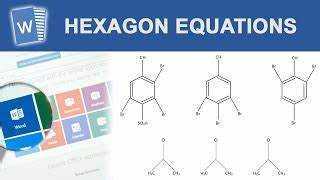
Microsoft Word అనేది a శక్తివంతమైన సాధనం . ఇది ప్రొఫెషనల్ డాక్యుమెంట్లను సులభంగా తయారు చేయడంలో వినియోగదారులకు సహాయపడుతుంది. కెమిస్ట్రీలో కూడా, చిహ్నాలు మరియు సూత్రాలు సరళంగా ఉంటాయి. వర్డ్ డాక్స్కు కెమిస్ట్రీ చిహ్నాలను ఎలా జోడించాలో ఇక్కడ చూద్దాం.
శాస్త్రీయ రచనకు రసాయన శాస్త్ర చిహ్నాలు ముఖ్యమైనవి. Microsoft Word యొక్క ప్రత్యేక అక్షరాలకు ధన్యవాదాలు, వాటిని చొప్పించడం సులభం. ప్రారంభించడానికి, వెళ్ళండి ట్యాబ్ను చొప్పించండి మరియు ఎంచుకోండి చిహ్నం . మీరు గ్రీకు అక్షరాలు, సబ్స్క్రిప్ట్లు, సూపర్స్క్రిప్ట్లు మరియు రసాయన మూలకాలను కనుగొంటారు.
పదం కూడా బహుముఖమైనది. మీరు సమీకరణ ఎడిటర్తో వ్యక్తిగత చిహ్నాలను మరియు మొత్తం సమీకరణాలను చొప్పించవచ్చు. కేవలం క్లిక్ చేయండి సమీకరణం క్రింద ట్యాబ్ను చొప్పించండి .
సమయాన్ని ఆదా చేయడానికి, మీరు ఎక్కువగా ఉపయోగించే చిహ్నాల కోసం అనుకూల టూల్బార్ను రూపొందించండి. ఈ ప్రో చిట్కా మీకు అవసరమైన వాటిని కనుగొనడం సులభం చేస్తుంది. కేవలం కొన్ని క్లిక్లు మరియు మీకు అవసరమైన చిహ్నాన్ని కలిగి ఉంటారు.
మైక్రోసాఫ్ట్ వర్డ్లో కెమిస్ట్రీ చిహ్నాల అవసరాన్ని అర్థం చేసుకోవడం
మైక్రోసాఫ్ట్ వర్డ్ కోసం కెమిస్ట్రీ చిహ్నాలు కీలకం! రసాయన సూత్రాలు, సమీకరణాలు మరియు నిర్మాణాలను ఖచ్చితంగా వర్ణించడానికి అవి వినియోగదారులకు సహాయపడతాయి. శాస్త్రవేత్తలు, ఉపాధ్యాయులు మరియు పరిశోధకులు తమ పత్రాలలో సంక్లిష్ట రసాయన ఆలోచనలను స్పష్టంగా వ్యక్తీకరించడానికి ఈ చిహ్నాలు అవసరం.
మైక్రోసాఫ్ట్ వర్డ్ శాస్త్రీయ పత్రాలను వృత్తిపరంగా ఫార్మాట్ చేయడానికి మిమ్మల్ని అనుమతిస్తుంది. ఈ సామర్ధ్యం శాస్త్రవేత్తలు తమ పనిని ఖచ్చితత్వం మరియు స్థిరత్వంతో చూపించేలా చేస్తుంది. అదనంగా, రసాయన శాస్త్ర చిహ్నాలు శాస్త్రీయ సమాజంలో సహకారానికి సహాయపడతాయి. అందరికీ తెలిసిన చిహ్నాలతో, అనేక నేపథ్యాల నుండి పరిశోధకులు ఒకరి పనిని మరొకరు కమ్యూనికేట్ చేయవచ్చు మరియు అర్థం చేసుకోవచ్చు. ఇది ఖచ్చితమైన డేటా షేరింగ్ మరియు విశ్లేషణ ద్వారా సైన్స్ను అభివృద్ధి చేయడంలో సహాయపడుతుంది.
Microsoft Word కెమిస్ట్రీ చిహ్నాల విస్తృతమైన లైబ్రరీని కలిగి ఉంది. వంటి సాధారణ అంశాల నుండి H (హైడ్రోజన్) మరియు సి (కార్బన్) బెంజీన్ రింగ్లు లేదా మాలిక్యులర్ ఫార్ములాలు వంటి మరింత సంక్లిష్టమైన నిర్మాణాలకు, Microsoft Word అన్నింటినీ కలిగి ఉంది. ఈ రకం వినియోగదారులకు అత్యంత సంక్లిష్టమైన రసాయన భావనలను కూడా ఖచ్చితత్వంతో మరియు స్పష్టతతో వ్యక్తీకరించడానికి అధికారం ఇస్తుంది.
బదిలీ కార్యాలయం
ప్రో చిట్కా: మైక్రోసాఫ్ట్ వర్డ్లో కెమిస్ట్రీ చిహ్నాలను చొప్పించాలా? సమీకరణ ఎడిటర్ సాధనాన్ని ఉపయోగించండి! బహుళ చిహ్నాలు లేదా సబ్స్క్రిప్ట్/సూపర్స్క్రిప్ట్ అక్షరాలతో సంక్లిష్ట సమీకరణాలను రూపొందించడానికి ఇది అదనపు లక్షణాలను కలిగి ఉంది. సమీకరణ ఎడిటర్ మీ పత్రం యొక్క వృత్తిపరమైన రూపాన్ని పెంచడానికి మిమ్మల్ని అనుమతిస్తుంది.
కెమిస్ట్రీ చిహ్నాలను చొప్పించడానికి అందుబాటులో ఉన్న పద్ధతులను అన్వేషించడం
మైక్రోసాఫ్ట్ వర్డ్లో కెమిస్ట్రీ చిహ్నాలను సులభంగా చొప్పించడానికి, ఈ పద్ధతులను అన్వేషించండి: సింబల్ డైలాగ్ బాక్స్ని ఉపయోగించడం, ఈక్వేషన్ ఎడిటర్ని ఉపయోగించడం మరియు సాధారణ కెమిస్ట్రీ చిహ్నాల కోసం షార్ట్కట్ కీలను ఉపయోగించడం. ప్రతి పద్ధతి కావలసిన చిహ్నాలను సమర్ధవంతంగా మరియు ఖచ్చితంగా చొప్పించడానికి ఒక పరిష్కారాన్ని అందిస్తుంది.
సింబల్ డైలాగ్ బాక్స్ని ఉపయోగించడం
6 దశల్లో సింబల్ డైలాగ్ బాక్స్ను ఎలా ఉపయోగించాలో ఇక్కడ ఉంది:
- మీరు కెమిస్ట్రీ చిహ్నాన్ని జోడించాలనుకుంటున్న పత్రాన్ని తెరవండి.
- కర్సర్ను కావలసిన ప్రదేశంలో ఉంచండి.
- మెను బార్లో ఇన్సర్ట్ ట్యాబ్ను కనుగొనండి.
- చిహ్నాల సమూహంలో చిహ్నాన్ని క్లిక్ చేయండి.
- డ్రాప్-డౌన్ మెను వివిధ చిహ్న వర్గాలను చూపుతుంది.
- మరిన్ని చిహ్నాలను ఎంచుకోండి మరియు చిహ్నాల విస్తృత సేకరణతో విండో పాపప్ అవుతుంది.
అలాగే, మీరు తరచుగా ఉపయోగించే చిహ్నాలను భవిష్యత్ పత్రాలలో సులభంగా యాక్సెస్ చేయడానికి సేవ్ చేయవచ్చు.
నాకు సింబల్ డైలాగ్ బాక్స్ గురించి గొప్ప కథ ఉంది! నేను పరిశోధనా పత్రాన్ని వ్రాస్తున్నాను మరియు సంక్లిష్ట రసాయన సూత్రాలు మరియు సమీకరణాలు అవసరం. కీబోర్డ్ సత్వరమార్గాలు లేదా యూనికోడ్ అక్షరాలు లేకుండా, నేను చిక్కుకుపోయాను. కానీ, నేను సింబల్ డైలాగ్ బాక్స్ని కనుగొన్నాను మరియు అది నా రోజును ఆదా చేసింది. చిహ్నాలను చొప్పించడం ఒక గాలి మరియు నా కాగితం వృత్తిపరమైన మరియు ఖచ్చితమైనదిగా అనిపించింది.
సమీకరణ ఎడిటర్ని ఉపయోగించడం
ది సమీకరణ ఎడిటర్ కెమిస్ట్రీ చిహ్నాలను జోడించడం అద్భుతంగా ఉంది. ఇది పత్రాలు, ప్రదర్శనలు మరియు వర్క్షీట్లలో వివిధ రసాయన సంకేతాలు మరియు సూత్రాలను చొప్పించడాన్ని సులభతరం చేస్తుంది. వినియోగదారు-స్నేహపూర్వక ఇంటర్ఫేస్ మరియు చిహ్నాల లైబ్రరీ ప్రక్రియను క్రమబద్ధీకరించడంలో సహాయపడుతుంది. రచయితలు తమ రచనలను కంటికి ఆకట్టుకునేలా మరియు ఖచ్చితమైన రీతిలో ప్రదర్శించగలరు.
ది సమీకరణ ఎడిటర్ అనేక ఫార్మాటింగ్ ఎంపికలు కూడా ఉన్నాయి. వినియోగదారులు వారి అవసరాలకు సరిపోయేలా సైజు, ఫాంట్ శైలి, రంగు మరియు చిహ్నాల అమరికను సర్దుబాటు చేయవచ్చు. ఇది చిహ్నాలను చదవగలిగేలా మిగిలిన కంటెంట్తో సరిపోయేలా చేస్తుంది.
అదనంగా, ది సమీకరణ ఎడిటర్ చిహ్నాలను యూనికోడ్ అక్షరాలుగా మార్చగలదు. ఇది గుర్తు యొక్క అర్థాన్ని లేదా రూపాన్ని మార్చకుండా, వాటిని విభిన్న ప్లాట్ఫారమ్లు మరియు పరికరాలతో అనుకూలించేలా చేస్తుంది. రచయితలు తమ చిహ్నాలను తప్పుగా అర్థం చేసుకోవడం గురించి చింతించకుండా వారి పనిని పంచుకోవచ్చు.
ప్రో చిట్కా: సమర్థవంతమైన చిహ్నాన్ని చొప్పించడం కోసం కీబోర్డ్ సత్వరమార్గాలను నేర్చుకోవడం మంచిది. ఇది చాలా కెమిస్ట్రీ చిహ్నాలతో పత్రాలను వ్రాయడాన్ని చాలా వేగంగా మరియు ఉత్పాదకంగా చేయవచ్చు.
సాధారణ కెమిస్ట్రీ చిహ్నాల కోసం షార్ట్కట్ కీలను ఉపయోగించడం
సాధారణ రసాయన శాస్త్ర చిహ్నాలను త్వరగా మరియు సులభంగా చొప్పించడానికి రసాయన శాస్త్రవేత్తలకు షార్ట్కట్ కీలు చాలా ఉపయోగపడతాయి. కేవలం నొక్కడం ద్వారా Ctrl + Shift + = , వారు రసాయన సమీకరణ చిహ్నాన్ని జోడించగలరు! అదనంగా, ఈ కీలను అనుకూలీకరించవచ్చు కాబట్టి రసాయన శాస్త్రవేత్తలు తరచుగా ఉపయోగించే చిహ్నాల కోసం ప్రత్యేకమైన షార్ట్కట్లను సృష్టించగలరు.
అనేక కెమిస్ట్రీ-సంబంధిత సాఫ్ట్వేర్ ప్రోగ్రామ్లు మరియు యాప్లు చిహ్నాల కోసం ప్రత్యేకంగా రూపొందించిన అంతర్నిర్మిత షార్ట్కట్లను కలిగి ఉన్నాయి. కొంచెం అభ్యాసంతో, రసాయన శాస్త్రవేత్తలు ఈ సమయాన్ని ఆదా చేసే పద్ధతులను త్వరగా నేర్చుకోవచ్చు మరియు వారి రోజువారీ పనిలో ప్రతిఫలాన్ని పొందవచ్చు!
ప్రతి పద్ధతికి దశల వారీ సూచనలు
మైక్రోసాఫ్ట్ వర్డ్లో కెమిస్ట్రీ చిహ్నాలను అప్రయత్నంగా చేర్చడానికి, ఈ దశల వారీ సూచనలను అనుసరించండి. చిహ్నాలను చొప్పించడానికి సింబల్ డైలాగ్ బాక్స్ని ఉపయోగించడం ద్వారా ప్రారంభించండి. తర్వాత, ఈక్వేషన్ ఎడిటర్ని ఉపయోగించి కెమిస్ట్రీ సమీకరణాలను సృష్టించడాన్ని అన్వేషించండి. చివరగా, నిర్దిష్ట కెమిస్ట్రీ చిహ్నాలను త్వరితగతిన చొప్పించడానికి షార్ట్కట్ కీలను ఉపయోగించే సౌలభ్యాన్ని కనుగొనండి.
సింబల్ డైలాగ్ బాక్స్ ద్వారా చిహ్నాలను చొప్పించడం
చిహ్న డైలాగ్ బాక్స్ అనేది డాక్యుమెంట్లలో చిహ్నాలను చొప్పించడానికి ఒక గొప్ప సాధనం. మీరు చేయాల్సిందల్లా దానిపై క్లిక్ చేయండి చొప్పించు మీ టూల్బార్లో ట్యాబ్ చేసి, ఆపై ఎంచుకోండి చిహ్నం ఎంపిక. మీరు కరెన్సీ చిహ్నాలు, గణిత ఆపరేటర్లు మరియు బాణాలుగా వర్గీకరించబడిన అనేక చిహ్నాలను అందించారు.
మీరు చిహ్నాన్ని ఎంచుకున్న తర్వాత, దాన్ని క్లిక్ చేయడం ద్వారా దాన్ని చొప్పించవచ్చు చొప్పించు బటన్. అదనంగా, మీరు దీన్ని ముందుగా ప్రివ్యూ చేయడానికి లేదా దాని ఫాంట్ పరిమాణం మరియు శైలిని సర్దుబాటు చేయడానికి ఎంపికను కలిగి ఉన్నారు.
సింబల్ డైలాగ్ బాక్స్ ఒక ప్రత్యేక లక్షణాన్ని కలిగి ఉంది - ఇది చిహ్నాల అనుకూల సెట్లను చేయడానికి మిమ్మల్ని అనుమతిస్తుంది. కాబట్టి, మీరు ఈ చిహ్నాలను ఎక్కువగా ఉపయోగిస్తే, మీరు వాటి కోసం వెతకాల్సిన అవసరం ఉండదు. మైక్రోసాఫ్ట్ ఆఫీస్ సపోర్ట్ కూడా ఇది సమయాన్ని ఆదా చేయడంలో మరియు ఉత్పాదకతను పెంచడంలో సహాయపడుతుందని చెబుతోంది.
కాబట్టి, మీరు మీ పత్రానికి చిహ్నాన్ని జోడించాల్సిన అవసరం వచ్చినప్పుడు, ఇవ్వండి సింబల్ డైలాగ్ బాక్స్ ఒక ప్రయత్నం! మీ రచనను మెరుగ్గా కనిపించేలా చేయడానికి ఇది శీఘ్ర మరియు సులభమైన మార్గం.
ఈక్వేషన్ ఎడిటర్తో కెమిస్ట్రీ సమీకరణాలను సృష్టించడం
ది సమీకరణ ఎడిటర్ కెమిస్ట్రీ ఈక్వేషన్స్ చేయడానికి చాలా బాగుంది. ఇది శాస్త్రీయ పత్రాలకు ఖచ్చితంగా సరిపోతుంది - చిహ్నాలు మరియు ఫార్మాటింగ్ ఖచ్చితమైనవి కావచ్చు. దశల వారీ సూచనలను అనుసరించడం ద్వారా సంక్లిష్ట సమీకరణాలను సులభంగా చేయండి.
తెరవడం ద్వారా ప్రారంభించండి సమీకరణ ఎడిటర్ మరియు రసాయన సమీకరణాల కోసం టెంప్లేట్ను ఎంచుకోవడం. అప్పుడు, రియాక్టెంట్లు మరియు ఉత్పత్తుల కోసం సరైన రసాయన చిహ్నాలు మరియు సబ్స్క్రిప్ట్లను ఇన్పుట్ చేయండి. మరియు, దాన్ని సమతుల్యం చేయడానికి గుణకాలు లేదా ఛార్జీలను ఉపయోగించండి.
మీరు దానిని కూడా జాజ్ చేయవచ్చు. మూలకాలను నొక్కి చెప్పడానికి లేదా సమీకరణంలోని వివిధ భాగాలను ప్రత్యేకంగా కనిపించేలా చేయడానికి ఫాంట్ శైలులు, పరిమాణాలు మరియు రంగులను మార్చండి. అదనంగా, దిశ లేదా షరతులను సూచించడానికి బాణాలు లేదా చిహ్నాలను జోడించండి.
పూర్తయిన తర్వాత, దాన్ని చిత్రంగా సేవ్ చేయండి లేదా కాపీ చేసి మీ పత్రం లేదా ప్రదర్శనలో అతికించండి. ఇది నాణ్యతతో రాజీ పడకుండా ఖచ్చితమైన కెమిస్ట్రీ సమీకరణాలను చేర్చడానికి మిమ్మల్ని అనుమతిస్తుంది.
డిజైన్ సైన్స్ ఇంక్. సృష్టించింది సమీకరణ ఎడిటర్ . వారు గణిత టైప్సెట్టింగ్ సాఫ్ట్వేర్లో నైపుణ్యం కలిగి ఉన్నారు, కాబట్టి వారి సాధనాలు చాలా బాగున్నాయంటే ఆశ్చర్యం లేదు!
ముగింపులో, ది సమీకరణ ఎడిటర్ కెమిస్ట్రీ సమీకరణాలను ఖచ్చితత్వం మరియు వృత్తి నైపుణ్యంతో రూపొందించడానికి ఒక గొప్ప మార్గం. రసాయన ప్రతిచర్యల యొక్క సరైన ప్రాతినిధ్యాలను రూపొందించడానికి దశలను అనుసరించండి మరియు దాని లక్షణాలను ఉపయోగించండి.
నిర్దిష్ట కెమిస్ట్రీ చిహ్నాలను చొప్పించడానికి షార్ట్కట్ కీలను ఉపయోగించడం
కెమిస్ట్రీ చిహ్నాలను త్వరగా చొప్పించాలనుకుంటున్నారా? ఇది సులభం! చిహ్నాన్ని గుర్తించి, మీరు ఉపయోగిస్తున్న ప్రోగ్రామ్ కోసం సంబంధిత షార్ట్కట్ కీ కలయికను గుర్తించి, వాటిని ఏకకాలంలో నొక్కండి. కొన్ని యాప్లు తరచుగా ఉపయోగించే చిహ్నాల కోసం మీ షార్ట్కట్లను అనుకూలీకరించడానికి కూడా మిమ్మల్ని అనుమతిస్తాయి. ఈ షార్ట్కట్ కీలను మాస్టరింగ్ చేయడం వలన రసాయన సంజ్ఞామానాలను అప్రయత్నంగా నావిగేట్ చేయడంలో అమూల్యమైనదిగా నిరూపించబడుతుంది. కెమిస్ట్రీలో మీ ఉత్పాదకతను విప్లవాత్మకంగా మార్చడానికి ఈ అవకాశాన్ని కోల్పోకండి! ఈరోజే ప్రాక్టీస్ చేయడం ప్రారంభించండి మరియు సామర్థ్యాన్ని పెంచడాన్ని ప్రత్యక్షంగా అనుభవించండి!
సామర్థ్యాన్ని మెరుగుపరచడానికి చిట్కాలు మరియు ఉపాయాలు
మైక్రోసాఫ్ట్ వర్డ్లో కెమిస్ట్రీ చిహ్నాలను చొప్పించడంలో సామర్థ్యాన్ని మెరుగుపరచడానికి, సింబల్ డైలాగ్ బాక్స్ను అనుకూలీకరించండి మరియు తరచుగా ఉపయోగించే చిహ్నాల కోసం షార్ట్కట్లను సృష్టించండి. మైక్రోసాఫ్ట్ వర్డ్ సెట్టింగ్లలో సింబల్ డైలాగ్ బాక్స్ను అనుకూలీకరించండి మరియు వ్యక్తిగతీకరించిన షార్ట్కట్ల ద్వారా తరచుగా ఉపయోగించే కెమిస్ట్రీ చిహ్నాలను యాక్సెస్ చేయడం ద్వారా సమయాన్ని ఆదా చేసుకోండి.
సింబల్ డైలాగ్ బాక్స్ను అనుకూలీకరించడం
మీ శ్రమ మరియు సమయాన్ని ఆదా చేయడానికి, మీరు తరచుగా ఉపయోగించే చిహ్నాలను మీకు ఇష్టమైన వాటికి జోడించండి. గుర్తుపై కుడి-క్లిక్ చేసి, ఇష్టమైన వాటికి జోడించు ఎంచుకోండి. ఆపై, ఇష్టమైనవి విభాగం నుండి వాటిని త్వరగా యాక్సెస్ చేయండి.
సులభమైన నావిగేషన్ కోసం చిహ్నాలను వర్గాలుగా నిర్వహించండి. ఈ విధంగా, మీరు అంతులేని స్క్రోలింగ్ లేకుండా, వాటి వినియోగం లేదా ఔచిత్యం ఆధారంగా చిహ్నాలను కనుగొంటారు.
సరైన ఫాంట్ పరిమాణం మరియు నిలువు వరుస వెడల్పుతో సింబల్ డైలాగ్ బాక్స్ను అనుకూలీకరించండి. పెద్ద సంఖ్యలో చిహ్నాలు లేదా కాంపాక్ట్ వీక్షణ కోసం ఇది చాలా బాగుంది. పెట్టెలో కుడి-క్లిక్ చేసి, అనుకూలీకరించు ఎంచుకోండి.
ఈ అనుకూలీకరణలు మీ వర్క్ఫ్లోను క్రమబద్ధీకరిస్తాయి మరియు చిహ్నాలను ఉపయోగిస్తున్నప్పుడు మీ సమయాన్ని ఆదా చేస్తాయి. మీరు వాటిని ప్రతిసారీ శోధించాల్సిన అవసరం లేదు మరియు ఔచిత్యం ఆధారంగా వాటిని త్వరగా యాక్సెస్ చేయవచ్చు.
ఫాంట్ పరిమాణం మరియు నిలువు వరుస వెడల్పును సర్దుబాటు చేయడం దృశ్యమానతను మరియు వాడుకలో సౌలభ్యాన్ని ఆప్టిమైజ్ చేస్తుంది. ఇది మీ వర్క్ఫ్లో శైలికి సరిపోయే అనుకూల అనుభవాన్ని అందిస్తుంది. వివిధ అప్లికేషన్లలో చిహ్నాలను ఎక్కువగా ఉపయోగించుకోవడానికి ఈ చిట్కాలను ఉపయోగించండి.
తరచుగా ఉపయోగించే కెమిస్ట్రీ చిహ్నాల కోసం సత్వరమార్గాన్ని సృష్టిస్తోంది
ముందుగా, మీరు షార్ట్కట్లు చేయాలనుకుంటున్న కెమిస్ట్రీ చిహ్నాలను ఎంచుకోండి. ఇది మూలకాలు, క్రియాత్మక సమూహాలు లేదా సమీకరణాలు కావచ్చు.
తరువాత, వంటి సాఫ్ట్వేర్ను తెరవండి మైక్రోసాఫ్ట్ వర్డ్ లేదా Google డాక్స్ .
Outlook 365లో పాస్వర్డ్ను ఎలా మార్చాలి
అప్పుడు, ప్రోగ్రామ్లను ఉపయోగించండి సత్వరమార్గం ఫీచర్ ప్రతి గుర్తుకు ప్రత్యేక కీ కలయికను కేటాయించడానికి. ఉదాహరణకి, Ctrl+Alt+E E కోసం లేదా Ctrl+Alt+F F కోసం.
షార్ట్కట్లు ఉండే వరకు వాటిని ఉపయోగించడం ప్రాక్టీస్ చేయండి రెండవ స్వభావం .
సత్వరమార్గాలను సృష్టిస్తోంది సమయాన్ని ఆదా చేస్తుంది . ఇది కూడా లోపాల ప్రమాదాన్ని తగ్గిస్తుంది . మీరు కంటెంట్పై ఎక్కువ దృష్టి పెట్టవచ్చు మరియు టైపింగ్పై తక్కువ దృష్టి పెట్టవచ్చు.
చివరగా, ఇప్పటికే ఉన్న కీబోర్డ్ సత్వరమార్గాలను అనుకూలీకరించండి మరియు ఉపయోగించండి స్వయంచాలకంగా సరైన లక్షణాలు తప్పుగా వ్రాయబడిన లేదా తప్పుగా టైప్ చేయబడిన చిహ్నాలను భర్తీ చేయడానికి. ఇది మీ వర్క్ఫ్లో మరియు క్రమబద్ధం చేస్తుంది ఉత్పాదకతను పెంచుతాయి .
సాధారణ సమస్యలను పరిష్కరించడం
మీ కంప్యూటర్లో సరైన ఫాంట్ ఇన్స్టాల్ చేయబడిందని నిర్ధారించుకోండి. ఏరియల్ యూనికోడ్ MS లేదా సింబల్ కొన్ని కెమిస్ట్రీ చిహ్నాల కోసం అవసరం కావచ్చు.
మీరు వెతుకుతున్న గుర్తు సింబల్ లైబ్రరీలో ఉందో లేదో చూడండి. కాకపోతే, అదనపు లైబ్రరీల కోసం చూడండి మరియు ఇన్స్టాల్ చేయండి.
చిహ్నాలను చొప్పించడానికి కీబోర్డ్ సత్వరమార్గాలను ఒకటికి రెండుసార్లు తనిఖీ చేయండి. ఇతర సాఫ్ట్వేర్ లేదా సెట్టింగ్లతో వైరుధ్యాలు సమస్య కావచ్చు.
సంప్రదించండి Microsoft Word యొక్క అధికారిక డాక్యుమెంటేషన్ ట్రబుల్షూటింగ్ కోసం అంతర్దృష్టులు మరియు పరిష్కారాల కోసం.
నీకు తెలుసా? మైక్రోసాఫ్ట్ వర్డ్ అనేక ప్రత్యేక అక్షరాలు మరియు చిహ్నాలను అందిస్తుంది, ఇది శాస్త్రీయ పత్రాలను రూపొందించడానికి గొప్పగా చేస్తుంది. (మూలం: మైక్రోసాఫ్ట్ ఆఫీస్ సపోర్ట్) .
ముగింపు
శాస్త్రీయ పత్రాలను మెరుగుపరచడానికి రసాయన శాస్త్ర చిహ్నాలను గ్రహించడం చాలా అవసరం. వాటిని చొప్పించడం పరిశోధకులకు, విద్యార్థులకు మరియు నిపుణులకు తప్పనిసరి. అలాగే, మీరు తరచుగా ఉపయోగించే చిహ్నాల కోసం అనుకూల షార్ట్కట్లను సృష్టించడం ద్వారా సమయాన్ని ఆదా చేసుకోవచ్చు. అదనంగా, వర్డ్లో మరిన్ని చిహ్నాలను అందించే ఇతర ఫాంట్లు ఉన్నాయి.
ఇది గుర్తుంచుకో: చిహ్నాలను మరియు ఆకృతీకరణను ఎల్లప్పుడూ రెండుసార్లు తనిఖీ చేయండి చొప్పించిన తర్వాత. పాఠకులకు తప్పుగా అర్థం చేసుకోవడం మరియు గందరగోళం తప్పుల వల్ల సంభవించవచ్చు.
ఈ చిట్కాలను ఉపయోగించడం ద్వారా, మీరు సంక్లిష్టమైన సైన్స్ భావనలను ఖచ్చితత్వంతో కమ్యూనికేట్ చేయవచ్చు. కాబట్టి ఇప్పుడు చిహ్నాలను చొప్పించడంతో ప్రయోగాలు చేయడం ప్రారంభించండి!














